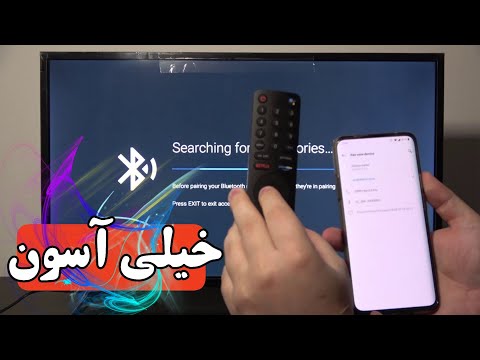برای گرفتن اسکرین شات در Samsung Galaxy S2 یا رایانه لوحی خود ، دکمه های روشن / خاموش و صفحه اصلی را همزمان فشار داده و نگه دارید. اگر دستگاه شما دکمه خانه ندارد ، می توانید دکمه پاور و دکمه کاهش صدا را فشار داده و نگه دارید. پس از آن ، می توانید تصاویر صفحه را در آلبوم "Screenshots" در برنامه گالری مشاهده کنید.
گام
روش 1 از 2: دستگاه S2 با دکمه صفحه اصلی

مرحله 1. بررسی کنید آیا دستگاه Samsung Galaxy S2 شما دارای دکمه صفحه اصلی است یا خیر
این یک دکمه بزرگ است که در مرکز پایین جلوی دستگاه قرار دارد. اگر دکمه را هنگام استفاده از برنامه دیگری فشار دهید ، بلافاصله به صفحه اصلی گوشی منتقل می شوید.
اگر دستگاه شما دکمه خانه ندارد ، می توانید با استفاده از ترکیب کلیدهای مختلف ، اسکرین شات بگیرید

مرحله 2. دکمه روشن / خاموش را پیدا کنید
دکمه پاور در سمت راست دستگاه S2 قرار دارد. معمولاً دکمه برای روشن یا خاموش کردن صفحه فشار داده می شود.

مرحله 3. صفحه ای را که می خواهید عکس آن را بگیرید باز یا نمایش دهید
می توانید از هر آنچه روی صفحه دستگاه نمایش داده می شود ، یک عکس فوری بگیرید. با این حال ، ممکن است گرفتن فیلم در حال پخش برای شما دشوار باشد.

مرحله 4. دکمه پاور و دکمه خانه را فشار داده و نگه دارید
شروع به فشار دادن و نگه داشتن هر دو دکمه به طور همزمان کنید.

مرحله 5. هر دو دکمه را برای یک ثانیه نگه دارید

مرحله 6. پس از گرفتن عکس از صفحه ، هر دو دکمه را رها کنید
صفحه نمایش برای یک لحظه تاریک می شود و پس از آن صدای شاتر دوربین می آید. هر دو نشان می دهند که تصویر با موفقیت گرفته شده است.

مرحله 7. به برنامه گالری بروید

مرحله 8. آلبوم "Screenshots" را انتخاب کنید
تمام اسکرین شات های گرفته شده در این آلبوم جمع آوری می شود.
روش 2 از 2: دستگاه S2 بدون دکمه خانه

مرحله 1. صفحه ای را که می خواهید عکس فوری آن را بگیرید باز یا نمایش دهید
می توانید از هر چیزی که بر روی صفحه دستگاه نمایش داده می شود ، یک عکس فوری بگیرید. با این حال ، ممکن است گرفتن فیلم در حال پخش برای شما دشوار باشد.

مرحله 2. دکمه روشن / خاموش را پیدا کنید
دکمه پاور در سمت راست دستگاه S2 قرار دارد. معمولاً دکمه برای روشن یا خاموش کردن صفحه فشار داده می شود.

مرحله 3. دکمه کاهش صدا را پیدا کنید
این دکمه دو طرفه در سمت چپ دستگاه S2 قرار دارد.

مرحله 4. دکمه پاور و دکمه کاهش صدا را فشار داده و نگه دارید
شروع به فشار دادن همزمان هر دو دکمه کنید. مطمئن شوید که دکمه کاهش صدا را فشار می دهید نه دکمه افزایش صدا را.

مرحله 5. هر دو صفحه را تیره کنید هر دو دکمه را رها کنید
این نشان می دهد که تصویر صفحه گرفته شده است. معمولاً این فرایند با صدای شاتر دوربین دنبال می شود.

مرحله 6. برنامه گالری را روی دستگاه باز کنید

مرحله 7. آلبوم "Screenshots" را انتخاب کنید

مرحله 8. تصویر صفحه ای را که تازه گرفته اید پیدا کنید
برش های موجود بر اساس تاریخ تهیه آنها برچسب گذاری می شوند.